
Hari-hari ini, pengguna Windows 10 sering perlu Juggle beberapa mikrofon -Ada mungkin satu yang dibangun ke PC, satu di webcam, pada headset, dan mungkin mikrofon podcasting. Dengan begitu banyak yang dapat dipilih, inilah cara memberi tahu Windows yang akan digunakan mikrofon secara default.
Anda juga dapat mengatur mikrofon default di beberapa aplikasi
Sebelum kita mulai, perlu dicatat bahwa dalam beberapa aplikasi (seperti Perbesar , misalnya) Anda dapat memilih perangkat mikrofon Anda di dalam aplikasi, dan pilihan itu akan berfungsi secara independen dari pengaturan suara sistem Windows.
Anda juga dapat menetapkan mikrofon mana yang ingin Anda gunakan pada basis aplikasi-by-app Menggunakan menu terkubur dalam pengaturan . Tetapi jika Anda ingin mengatur sistem mikrofon default Anda, ikuti langkah-langkah di bawah ini. Setiap aplikasi yang menggunakan mikrofon Windows default - itulah opsi default untuk sebagian besar aplikasi - akan menggunakannya.
TERKAIT: Cara mengatur output suara per-aplikasi di Windows 10
Cara Memilih Mikrofon Default Anda Menggunakan Pengaturan
Anda dapat dengan mudah memilih mikrofon default Anda dalam pengaturan. Pertama, buka "Pengaturan" dengan mengklik menu "Start" dan memilih ikon roda gigi di sebelah kiri. Anda juga dapat menekan Windows + I untuk dengan cepat membukanya.
Atau, Anda juga dapat mengklik kanan ikon speaker di baki sistem di sebelah kanan taskbar Anda dan pilih "Buka Pengaturan Suara." Windows akan membuka layar "Pengaturan Suara".

Di jendela "Pengaturan", klik "Sistem."

Pada layar "Sistem", klik "Sound" dari menu Sidebar.

Gulir ke bawah ke bagian "Input" pada layar "Suara". Di menu drop-down berlabel "Pilih perangkat input Anda," Pilih mikrofon yang ingin Anda gunakan sebagai perangkat default Anda.
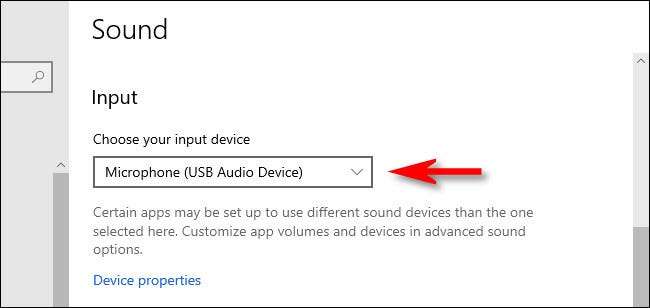
Setelah Anda memilih perangkat dari menu drop-down, Windows akan menggunakan perangkat itu sebagai mikrofon default Anda. Setelah itu, tutup "Pengaturan," dan Anda siap untuk pergi.
Cara Memilih Mikrofon Default Anda Menggunakan Panel Kontrol
Anda juga dapat mengatur mikrofon default Anda menggunakan panel kontrol klasik. Anda dapat mengaksesnya menggunakan ikon speaker di baki sistem Anda, yang terletak di ujung bilah tugas Anda di seberang menu Mulai.
Klik kanan ikon speaker di baki sistem dan pilih "Sounds" dari menu yang muncul.

Di jendela "suara" yang muncul, klik tab "Rekaman".

Selanjutnya, Anda akan melihat daftar perangkat perekaman yang dikenali oleh sistem Anda, yang mencakup mikrofon. Pilih mikrofon yang ingin Anda gunakan sebagai default dari daftar dan klik tombol "Set Default".
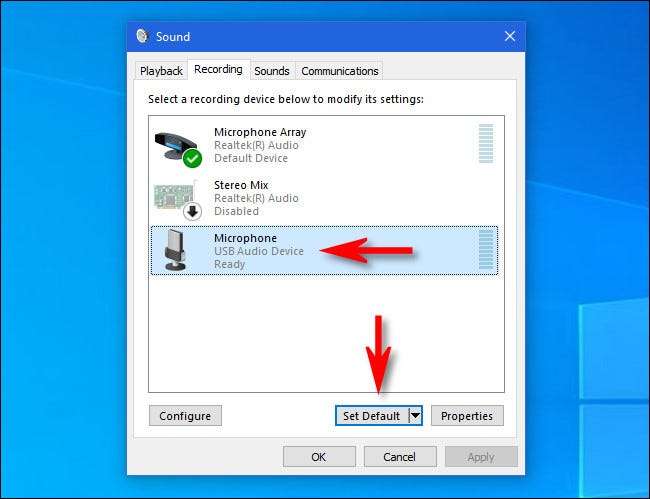
Setelah itu, mikrofon yang Anda pilih akan memiliki tanda centang hijau di sampingnya dalam daftar, menunjukkan bahwa itu ditetapkan sebagai perangkat perekaman default Anda. Listing juga akan mencakup kata-kata "perangkat default."
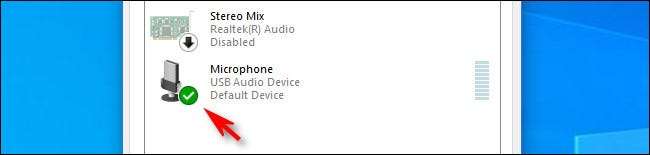
Klik "OK," dan jendela "suara" akan ditutup. Jika Anda perlu mengubah mikrofon default Anda lagi, cukup pilih "Sounds" dari ikon speaker di baki sistem.
Semoga sukses dengan podcast baru Anda!







